In der heutigen schnelllebigen Welt ist die Fähigkeit, Informationen schnell und effizient zu erfassen, von unschätzbarem Wert. Das Beherrschen von Tastaturkurzbefehlen für schnelles Notieren kann Ihre Produktivität deutlich steigern, egal ob Sie Vorlesungen besuchen, an Meetings teilnehmen oder Ideen sammeln. Indem Sie die Mausnutzung minimieren und Ihre Hände auf der Tastatur lassen, optimieren Sie Ihren Workflow und können sich auf die präsentierten Inhalte konzentrieren.
🚀 Warum Tastaturkürzel zum Notieren verwenden?
Die Verwendung von Tastaturkurzbefehlen bietet gegenüber der herkömmlichen mausbasierten Navigation mehrere Vorteile. Sie verbessern Geschwindigkeit und Genauigkeit. Zudem verringern sie das Risiko von Verletzungen durch wiederholte Belastung.
- Höhere Geschwindigkeit: Mit Tastaturkürzeln können Sie Aktionen deutlich schneller ausführen als mit der Maus. Dies ist besonders wichtig, wenn Sie Notizen in Echtzeit machen.
- Verbesserte Genauigkeit: Indem Sie Ihre Hände auf der Tastatur lassen, verringern Sie die Wahrscheinlichkeit von Fehlern, die durch das Wechseln zwischen Tastatur und Maus verursacht werden.
- Verbesserte Konzentration: Da Sie Ihre Hand nicht mehr zur Maus bewegen müssen, können Sie sich besser auf die aktuelle Aufgabe konzentrieren. Dies führt zu einem besseren Verständnis und einer besseren Speicherung von Informationen.
- Reduzierte Belastung: Häufige Mausnutzung kann zu RSI-Verletzungen führen. Tastaturkürzel minimieren dieses Risiko.
⌨️ Wichtige Tastenkombinationen für alle Notizanwendungen
Diese Tastenkombinationen sind grundsätzlich in verschiedenen Notizanwendungen anwendbar. Dazu gehören Programme wie Microsoft Word, Google Docs, Evernote und OneNote.
Grundlegende Textformatierung
- Strg + B (oder Cmd + B auf dem Mac): Fetter Text. Dies eignet sich hervorragend zum Hervorheben wichtiger Punkte oder Überschriften.
- Strg + I (oder Cmd + I auf dem Mac): Text kursiv darstellen. Verwenden Sie diese Option für Zitate oder bestimmte Begriffe.
- Strg + U (oder Cmd + U auf dem Mac): Unterstreicht Text. Dies ist eine weitere Möglichkeit, wichtige Informationen hervorzuheben.
- Strg + Umschalt + > (oder Cmd + Umschalt + > auf dem Mac): Schriftgröße erhöhen. Vergrößern Sie Text schnell zur Hervorhebung.
- Strg + Umschalt + < (oder Cmd + Umschalt + < auf dem Mac): Schriftgröße verringern. Reduzieren Sie die Größe von weniger wichtigem Text.
Navigation und Bearbeitung
- Strg + A (oder Cmd + A auf dem Mac): Gesamten Text auswählen. Nützlich zum Formatieren oder Löschen großer Textabschnitte.
- Strg + C (oder Cmd + C auf dem Mac): Kopiert ausgewählten Text. Duplizieren Sie Informationen schnell.
- Strg + X (oder Cmd + X auf dem Mac): Ausschneiden des ausgewählten Textes. Entfernen Sie den Text und legen Sie ihn in die Zwischenablage.
- Strg + V (oder Cmd + V auf dem Mac): Text einfügen. Fügt Text aus der Zwischenablage ein.
- Strg + Z (oder Cmd + Z auf dem Mac): Macht die letzte Aktion rückgängig. Korrigiert Fehler ganz einfach.
- Strg + Y (oder Cmd + Y auf dem Mac): Stellt die letzte rückgängig gemachte Aktion wieder her. Stellt versehentlich rückgängig gemachte Aktionen wieder her.
- Strg + Pfeil nach links (oder Cmd + Pfeil nach links auf dem Mac): Bewegt den Cursor ein Wort nach links. Navigieren Sie effizient durch den Text.
- Strg + Pfeil nach rechts (oder Cmd + Pfeil nach rechts auf dem Mac): Bewegt den Cursor ein Wort nach rechts. Navigieren Sie effizient durch den Text.
- Strg + Pfeil nach oben (oder Cmd + Pfeil nach oben auf dem Mac): Bewegen Sie den Cursor an den Anfang des vorherigen Absatzes. Springen Sie schnell zwischen Absätzen.
- Strg + Pfeil nach unten (oder Cmd + Pfeil nach unten auf dem Mac): Bewegen Sie den Cursor an den Anfang des nächsten Absatzes. Springen Sie schnell zwischen Absätzen.
- Pos1: Bewegen Sie den Cursor an den Anfang der aktuellen Zeile. Springen Sie sofort zum Anfang einer Zeile.
- Ende: Bewegen Sie den Cursor an das Ende der aktuellen Zeile. Gehen Sie sofort zum Ende einer Zeile.
- Bild nach oben: Eine Seite nach oben scrollen. Vorherigen Inhalt schnell überprüfen.
- Bild ab: Eine Seite nach unten scrollen. Nachfolgenden Inhalt schnell durchsehen.
Dokumentenmanagement
- Strg + N (oder Cmd + N auf dem Mac): Erstellen Sie ein neues Dokument. Beginnen Sie schnell eine neue Notiz.
- Strg + O (oder Cmd + O auf dem Mac): Öffnen Sie ein vorhandenes Dokument. Greifen Sie einfach auf gespeicherte Notizen zu.
- Strg + S (oder Cmd + S auf dem Mac): Speichert das aktuelle Dokument. Speichern Sie Ihre Arbeit regelmäßig, um Datenverlust zu vermeiden.
- Strg + P (oder Cmd + P auf dem Mac): Druckt das aktuelle Dokument. Erstellt eine Papierkopie Ihrer Notizen.
📝 Anwendungsspezifische Tastaturkürzel
Einige Notizanwendungen bieten spezielle Tastenkombinationen. Diese sind auf die jeweiligen Funktionen und Funktionalitäten zugeschnitten.
Microsoft Word
- Strg + Umschalt + L: Erstellen Sie eine Aufzählungsliste. Formatieren Sie Listen schnell.
- Strg + H: Öffnet das Dialogfeld „Suchen und Ersetzen“. Einfaches Suchen und Ersetzen von Text.
- Strg + K: Fügt einen Hyperlink ein. Fügen Sie Links zu relevanten Ressourcen hinzu.
Google Docs
- Strg + Alt + M (oder Cmd + Option + M auf dem Mac): Fügt einen Kommentar ein. Fügen Sie Anmerkungen und Feedback hinzu.
- Strg + Umschalt + C (oder Cmd + Umschalt + C auf dem Mac): Wortanzahl. Überprüfen Sie die Länge Ihrer Notizen.
- Strg + Alt + H (oder Cmd + Option + H auf dem Mac): Dokumentgliederung anzeigen. Navigieren Sie durch die Dokumentstruktur.
Evernote
- Strg + Umschalt + N (oder Cmd + Umschalt + N auf dem Mac): Erstellen Sie eine neue Notiz. Beginnen Sie schnell eine neue Notiz.
- Strg + Q (oder Cmd + Q auf dem Mac): Schnelle Notiz. Öffnet ein kleines Fenster zum Notieren schneller Gedanken.
- Strg + Umschalt + A (oder Cmd + Umschalt + A auf dem Mac): Erinnerung hinzufügen. Legen Sie Erinnerungen für wichtige Aufgaben fest.
OneNote
- Windows-Taste + Umschalt + S: Bildschirmausschnitt. Erfassen Sie einen Teil Ihres Bildschirms und fügen Sie ihn in Ihre Notizen ein.
- Strg + E: Aktuelle Seite durchsuchen. Suchen Sie nach bestimmten Informationen innerhalb einer Seite.
- Strg + M: Neue Seite einfügen. Fügen Sie Ihrem Notizbuch eine neue Seite hinzu.
💡 Tipps zum Erlernen von Tastaturkürzeln
Das Erlernen von Tastaturkurzbefehlen erfordert Zeit und Übung. Hier sind einige Tipps, die Ihnen dabei helfen, sie effektiv zu beherrschen.
- Beginnen Sie mit den Grundlagen: Lernen Sie zunächst die gängigsten Tastenkombinationen kennen. Konzentrieren Sie sich auf die Tastenkombinationen, die Sie am häufigsten verwenden.
- Üben Sie regelmäßig: Nehmen Sie sich täglich Zeit, um die Verwendung von Tastenkombinationen zu üben. Je öfter Sie sie verwenden, desto selbstverständlicher werden sie Ihnen fallen.
- Verwenden Sie Spickzettel: Halten Sie einen Spickzettel als Referenz bereit. Schlagen Sie darin nach, wenn Sie eine Abkürzung vergessen.
- Tastenkombinationen anpassen: Viele Anwendungen ermöglichen die Anpassung von Tastenkombinationen. Passen Sie diese an Ihre spezifischen Bedürfnisse und Vorlieben an.
- Verwenden Sie Eselsbrücken: Erstellen Sie Eselsbrücken, die Ihnen beim Merken von Tastenkombinationen helfen. Zum Beispiel „Strg + B“ für „Fett“.
- Konsistenz ist der Schlüssel: Verwenden Sie Tastenkombinationen in allen Anwendungen konsistent. Dies hilft Ihnen, Ihr Muskelgedächtnis zu verbessern und Ihre Effizienz zu steigern.
🏆 Die Vorteile des schnellen Notierens
Effizientes Notieren ist mehr als nur das Aufzeichnen von Informationen. Es geht darum, das Verständnis, das Behalten und die allgemeine Produktivität zu verbessern.
- Verbessertes Verständnis: Durch die aktive Auseinandersetzung mit dem Material verstehen Sie die vorgestellten Konzepte besser.
- Verbessertes Behalten: Notizen helfen Ihnen, sich Informationen besser zu merken. Das Durchsehen Ihrer Notizen festigt Ihr Verständnis.
- Höhere Produktivität: Durch schnelles Notieren erfassen Sie mehr Informationen in kürzerer Zeit. So bleibt Zeit für andere Aufgaben.
- Bessere Organisation: Gut organisierte Notizen sind eine wertvolle Ressource für spätere Referenzen. So behalten Sie den Überblick über Ihr Studium oder Ihre Arbeit.
- Weniger Stress: Wenn Sie sich beim Notizenmachen sicher fühlen, reduziert sich Stress und Angst. So können Sie sich auf das Lernen und das Erreichen Ihrer Ziele konzentrieren.
❓ Häufig gestellte Fragen (FAQ)
✔️ Fazit
Das Beherrschen von Tastaturkurzbefehlen für schnelles Notieren ist eine wertvolle Fähigkeit. Es steigert Ihre Produktivität und Effizienz. Indem Sie diese Kurzbefehle in Ihren Arbeitsablauf integrieren, können Sie Informationen effektiver erfassen und sich auf das Wesentliche konzentrieren. Beginnen Sie noch heute mit dem Üben und erleben Sie die Vorteile optimierter Notizen.
Seien Sie beim Lernen geduldig mit sich selbst. Regelmäßiges Üben führt zur Meisterschaft. Schon bald werden Ihnen diese Abkürzungen in Fleisch und Blut übergehen. Das wird Ihre Geschwindigkeit und Genauigkeit beim Notizenmachen deutlich verbessern.